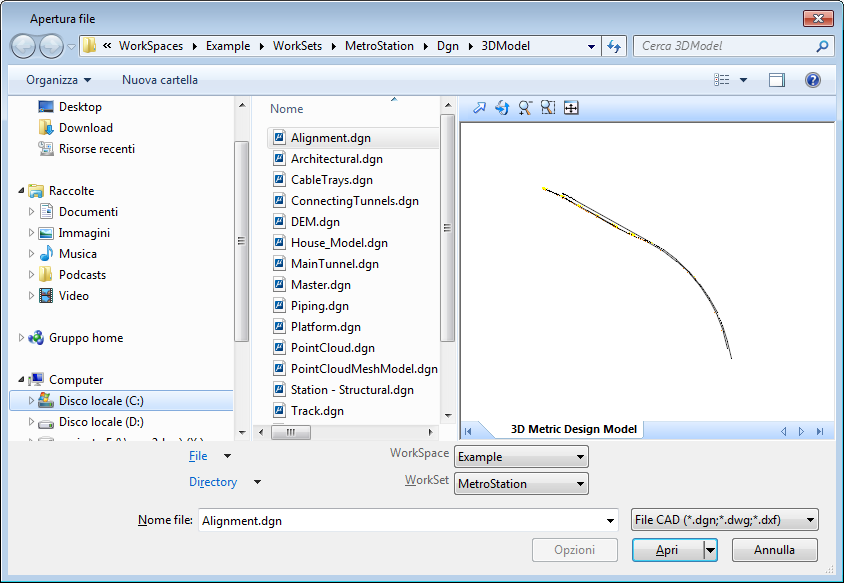Per aprire un file DGN dalla scheda File
-
Selezionare e fare clic su Sfoglia.
Compare la finestra di dialogo Apertura file.
Il filtro file predefinito è "File CAD [*.dgn, *.dwg, *.dxf]".
- (Opzionale) Selezionare WorkSpace e WorkSet desiderati dai rispettivi elenchi a discesa.
- (Opzionale)
Per cambiare filtro, selezionare il filtro desiderato dall’elenco a discesa accanto al campo Nome file.
Ad esempio, selezionando il filtro "Tutti i file [*.*]" verranno visualizzati tutti i file presenti nella directory corrente.
- (Opzionale) Selezionare l’unità o la directory desiderata.
- Eseguire una delle seguenti operazioni:
- Fare clic su Apri.
- (Opzionale) Se il file non fa parte del WorkSet selezionato, si aprirà una finestra di aviso per segnalare che non fa parte del WorkSet o che fa parte di un altro WorkSet. Effettuare la selezione desiderata nella finestra di avviso e fare clic su Apri.
Nota: In base all'impostazione predefinita, al momento del salvataggio del file DGN viene creata un'anteprima di tale file. Questa miniatura viene visualizzata nella finestra di anteprima delle finestre di dialogo Apertura file e Apri. È possibile disattivare la creazione delle anteprime impostando la variabile di configurazione MS_THUMBNAIL su NONE (tutto maiuscolo).